Microsoft Edge에서 사이드바 검색 패널을 추가하거나 제거하는 방법
Edge 브라우저의 (Edge)사이드바에서 Bing 검색(Search Bing in sidebar for ) 옵션 의 사이드바 검색 패널을 사용하면 웹 사이트를 탐색하는 동안 키워드를 빠르게 검색할 수 있습니다. 기본적으로 Microsoft Edge 에는 이 기능이 활성화되어 있지만 원하는 경우 레지스트리(Registry) 를 사용하여 이 기능을 숨기거나 비활성화할 수 있습니다 . 현재 페이지에서 나갈 필요가 없기 때문에 이 기능을 사용하면 Edge 브라우저의 한 탭에서 두 페이지를 동시에 탐색할 수 있습니다.
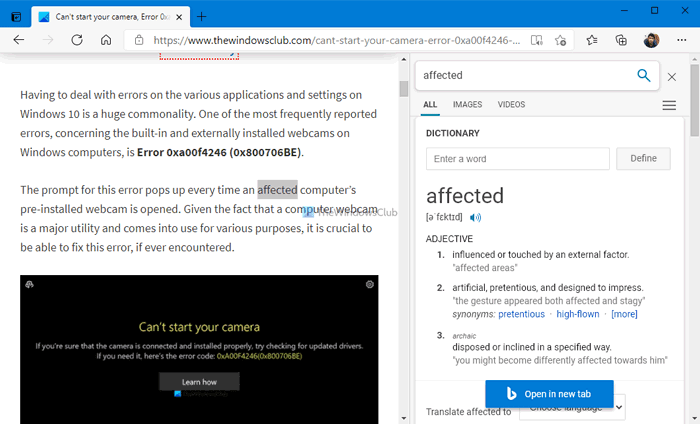
웹 사이트에서 기사를 읽고 있지만 단어를 얻지 못하거나 웹 사이트에서 찾은 특정 단어에 대해 더 알고 싶어한다고 가정해 보겠습니다. 그런 순간에 두 가지 옵션이 있습니다. 하나는 단어를 복사하여 새 탭에서 검색할 수 있고 두 번째 는 "단어" (Search Bing in sidebar for “word” ) 옵션에 대한 사이드바에서 Bing 검색을 사용할 수 있습니다. 전자를 선택하면 Google(Google) , DuckDuckGo 등과 같이 선호하는 검색 엔진에서 단어를 검색할 수 있습니다 . 그러나 후자는 Bing 검색 엔진 에서만 키워드를 검색할 수 있습니다 . 사이드바 검색 상자는 Bing(Bing) 에서 제공하는 모든 기능을 갖춘 패널 이므로 전용 탭에서 검색하는 동안 표시되는 것과 동일한 결과를 얻을 수 있습니다.
이 기능을 사용하지 않거나 어떻게든 비활성화된 경우 이 자습서를 사용하여 켜거나 끌 수 있습니다. 레지스트리 편집기(Registry Editor) 를 사용하여 완료하려고 합니다. 따라서 단계로 이동하기 전에 시스템 복원 지점을 만드는 것이 좋습니다.
Edge 에서 사이드바 검색 패널(Sidebar Search Panel) 을 추가하거나 제거하는 방법
Microsoft Edge 에서 사이드바 검색 패널을 추가하거나 제거 하려면 다음 단계를 따르세요.
- Win+R 을 눌러 실행 대화 상자를 엽니다.
- regedit 를 입력 하고 Enter 버튼을 누릅니다.
- 예(Yes) 옵션 을 클릭하십시오 .
- HKEY_LOCAL_MACHINE 에서 (HKEY_LOCAL_MACHINE)Microsoft 로 이동합니다 .
- Microsoft > New > Key 를 마우스 오른쪽 버튼으로 클릭합니다 .
- 이름을 Edge 로 지정합니다 .
- Edge > New > DWORD (32-bit) Value 을 마우스 오른쪽 버튼으로 클릭합니다 .
- 이름을 다음과 같이 지정합니다.
DefaultSearchProviderContextMenuAccessAllowed. - 두 번 클릭하여 값(Value) 데이터를 설정합니다.
- 활성화하려면 1 을 입력 하고 비활성화하려면 0 을 입력합니다.(0)
- 확인 버튼을 클릭합니다.
먼저 컴퓨터에서 레지스트리 편집기를 열어야 합니다. 이를 위해 Win+R 을 누르고 를 입력 regedit하고 Enter 버튼을 누른 다음 예 (Yes ) 옵션을 클릭하십시오.
그런 다음 다음 경로로 이동하십시오.
HKEY_LOCAL_MACHINE\SOFTWARE\Policies\Microsoft
Microsoft > New > Key 를 마우스 오른쪽 버튼으로 클릭 하고 이름을 Edge 로 지정합니다 .
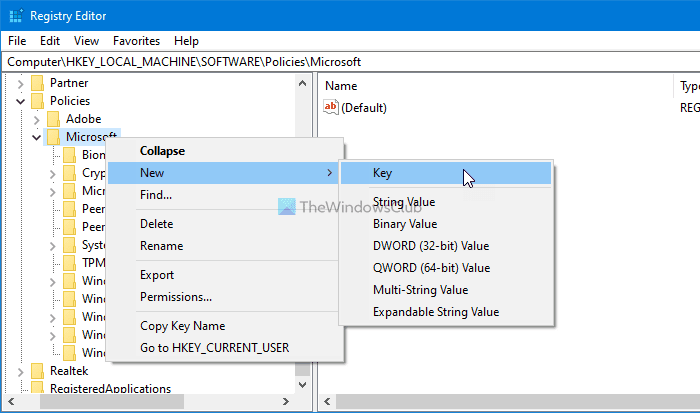
그런 다음 Edge(Edge) 키 를 마우스 오른쪽 버튼으로 클릭하고 New > DWOD (32비트) 값(Value) 을 선택 합니다.
이름을 DefaultSearchProviderContextMenuAccessAllowed 로 지정합니다 .
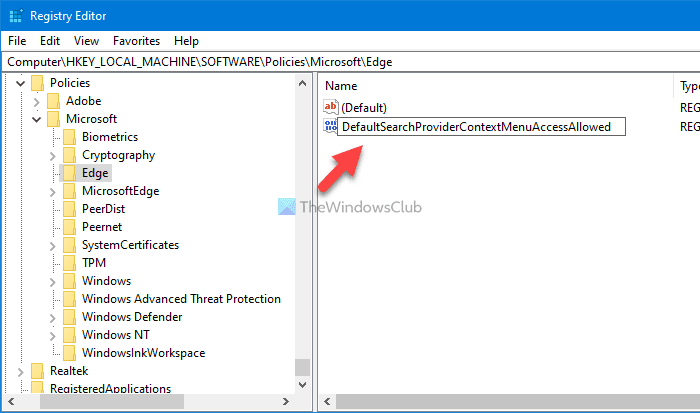
이 REG_DWORD(REG_DWORD) 값 을 두 번 클릭 하고 값 데이터 를 활성화하려면 1 , 비활성화하려면 (1 )0 으로 설정합니다.
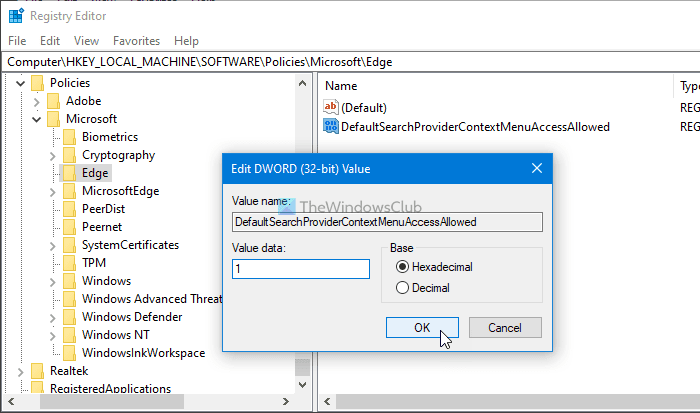
마지막으로 확인 (OK ) 버튼을 클릭하여 변경 사항을 저장합니다.
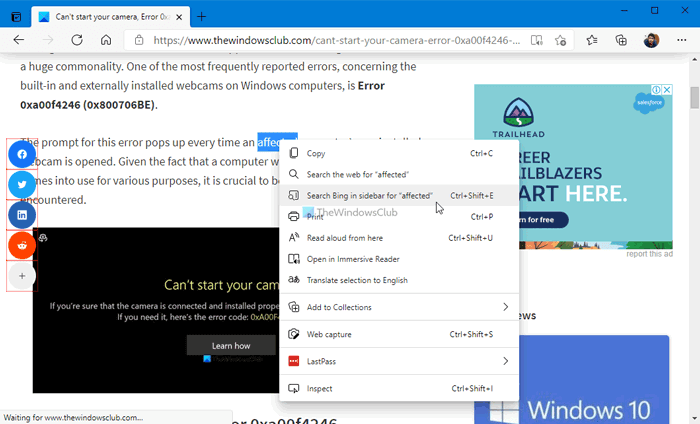
이 기능을 활성화하면 모든 웹 페이지를 방문하여 단어를 강조 표시하고 해당 단어를 마우스 오른쪽 버튼으로 클릭하여 "단어" (Search Bing in sidebar for “word” ) 옵션에 대한 사이드바에서 검색 Bing을 찾을 수 있습니다.
그게 다야!
다음 읽기: (Read next:)Microsoft Edge에서 Office 사이드바를 활성화하고 사용 하는 방법 .
Related posts
Address bar Search Microsoft Edge의 제안을 비활성화하는 방법
Microsoft Edge의 기본 검색 공급자를 Google로 변경
Microsoft Edge toolbar에서 Extensions 메뉴 버튼을 제거하는 방법
Windows 10에서 Microsoft Edge homepage를 설정하거나 변경하는 방법
Home button Microsoft Edge browser에 추가하십시오
Microsoft Edge browser에서 Collections feature을 활성화하는 방법
Microsoft Edge Windows 10에서 웹 사이트를 차단하는 방법
Microsoft Edge은 Windows에서 열 직후에 자동으로 닫힙니다
Microsoft Edge browser에서 확장을 설치하는 방법
Microsoft Edge에서 Smart Copy을 사용하는 방법
Microsoft Edge에서 즐겨 찾기의 변경 사항을 방지하는 방법 Windows 10
web page URL Microsoft Edge browser를 사용하여 공유하는 방법
Microsoft Edge로 Taskbar 웹 사이트를 고정하는 방법
Microsoft Edge browser 매달려, 얼어 붙은, 충돌 또는 작동하지 않습니다
Microsoft Edge 내장 administrator account을 사용하여 열 수 없습니다
Microsoft Edge를 사용 중지하는 방법 메시지 공유에 사용됩니다
Microsoft Edge browser에서 Media Autoplay을 제한하는 방법
Microsoft Edge browser에서 어떤 확장이 누락 된 이유는 무엇입니까?
Microsoft Edge Edge Extensions and Add-ons Store에서 Best Themes
우리는 extension에서 extension error를 수정합니다
